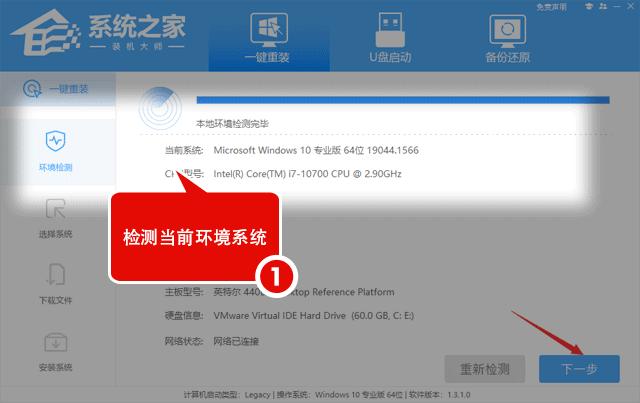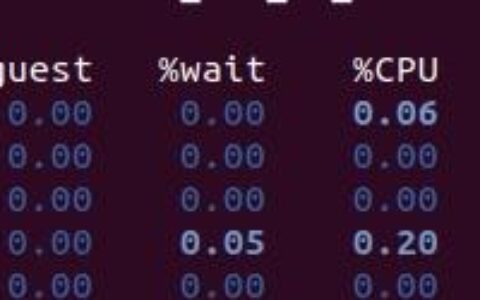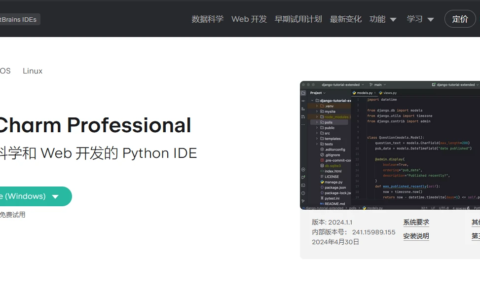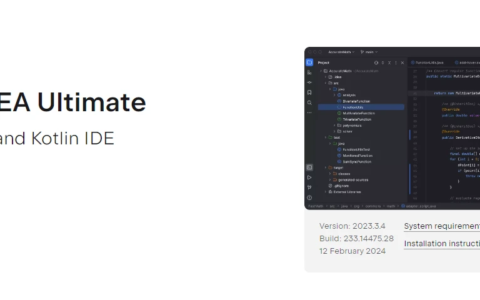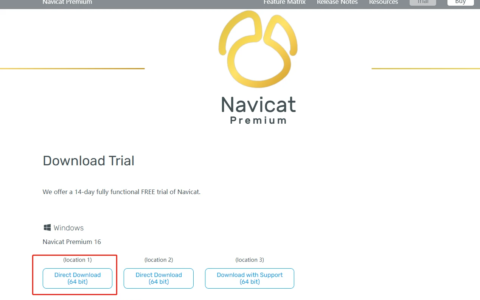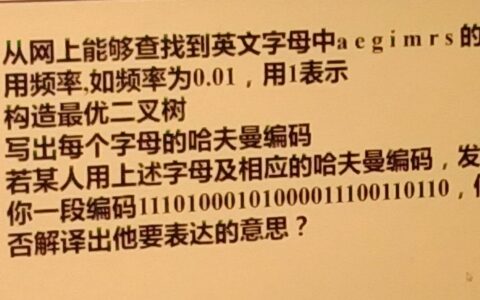Win10家庭版gpedit.msc找不到怎么解决? gpedit.msc可以修改Windows的桌面、开始菜单、登录方式、组件、网络及IE浏览器等许多设置。由于在家庭版系统中有非常多的限制,例如gpedit.msc找不到,那么应该如何解决呢?下面小编为大家带来了两种解决方法,有需要的朋友们可以试着操作看看。 方法一 按快捷键Win+R,打开运行窗口,输入“regedit”,这样就打开了注册表编辑器。
 在编辑器左侧依次找到“HKEY_CURRENT_USER\Software\Policies\Microsoft\MMC”。
在编辑器左侧依次找到“HKEY_CURRENT_USER\Software\Policies\Microsoft\MMC”。
 双击右键的RestrictToPermittedSnapins,把它的值设置为0。
双击右键的RestrictToPermittedSnapins,把它的值设置为0。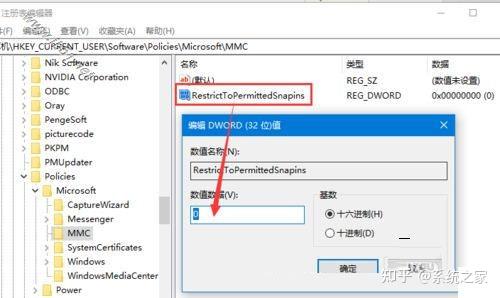
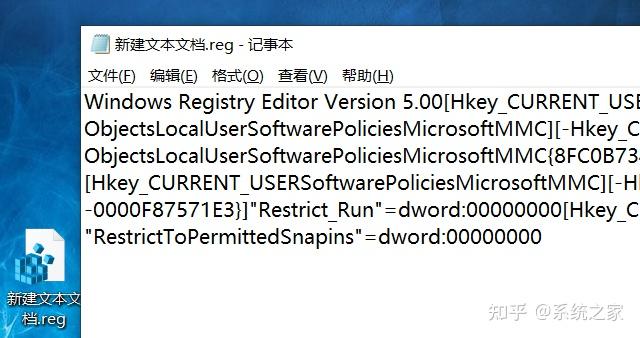
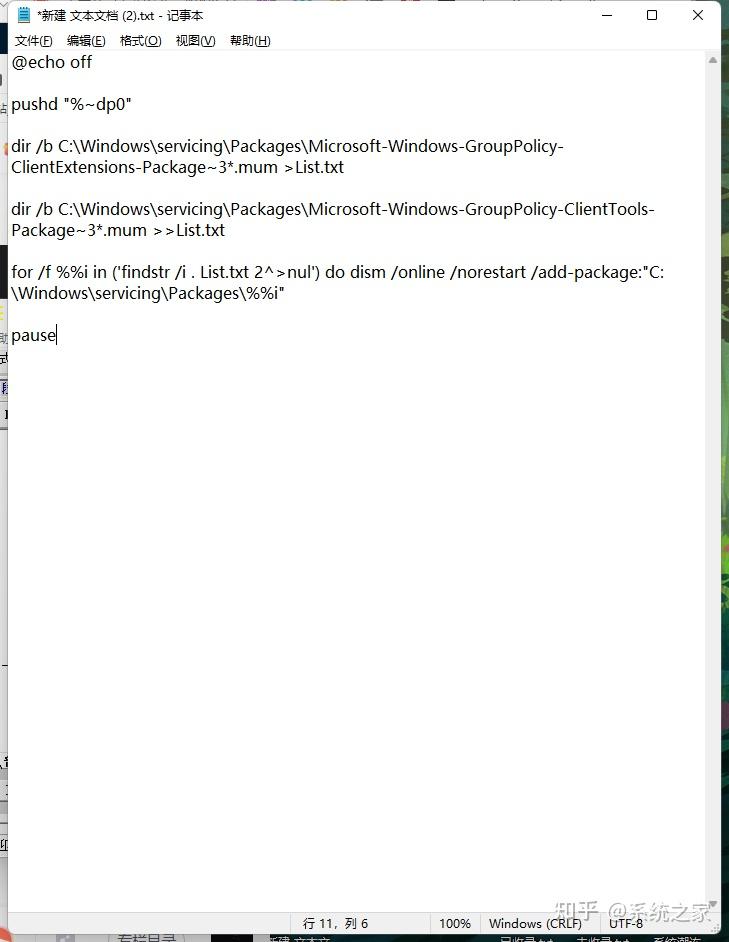
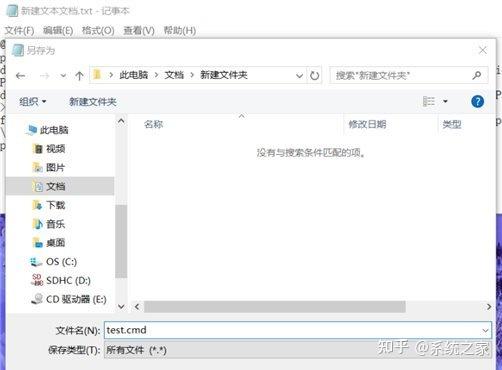

2024最新激活全家桶教程,稳定运行到2099年,请移步至置顶文章:https://sigusoft.com/99576.html
版权声明:本文内容由互联网用户自发贡献,该文观点仅代表作者本人。本站仅提供信息存储空间服务,不拥有所有权,不承担相关法律责任。如发现本站有涉嫌侵权/违法违规的内容, 请联系我们举报,一经查实,本站将立刻删除。 文章由激活谷谷主-小谷整理,转载请注明出处:https://sigusoft.com/48082.html